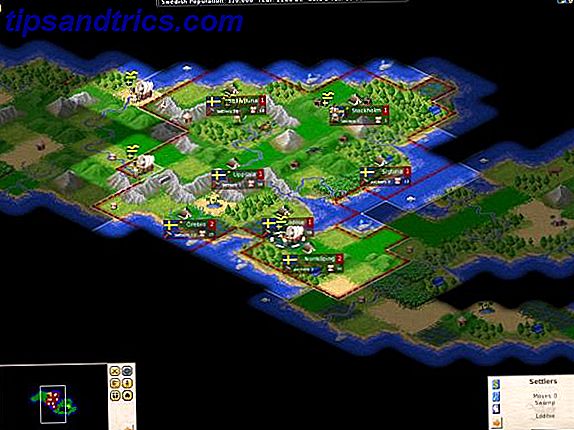Τα παλιά πράγματα είναι απλώς πιο γεμάτα. Είναι γεγονός.
Αν πάρετε μια φωτογραφία ενός φάντασμα με το iPhone σας Προσθέστε ένα φάντασμα στο προφίλ σας στο Facebook Εικόνα Προσθέστε ένα φάντασμα στην εικόνα προφίλ σας στο Facebook Με το Halloween έρχεται, τώρα είναι η τέλεια στιγμή για να φρικάρεις τους φίλους σου προσθέτοντας ένα φάντασμα στην εικόνα του προφίλ σου . Διαβάστε περισσότερα, οι άνθρωποι πραγματικά πρόκειται απλώς να υποθέσουν ότι είναι κάτι που έχετε χτυπήσει στο Photoshop. Εάν, ωστόσο, παράγετε μια παλιά, σκονισμένη φωτογραφία που "βρήκατε" στο υπόγειο του Gran, τότε ίσως, ίσως, ίσως να του δώσουν μια στιγμή σκέψης.
Σήμερα, είμαστε βασικά πρόκειται να αντιστραφεί η διαδικασία που έδειξα στο άρθρο μου σχετικά με την αποκατάσταση παλιές οικογενειακές φωτογραφίες Πώς να επαναφέρετε εύκολα μια παλιά φωτογραφία οικογένεια Χρησιμοποιώντας το Photoshop Πώς να επαναφέρετε εύκολα μια παλιά φωτογραφία οικογένεια Χρησιμοποιώντας Photoshop Ο καθένας έχει παλιές οικογενειακές φωτογραφίες που βρίσκονται γύρω. Δυστυχώς, πιθανόν να αποχρωματίζονται, να ξεθωριάζουν, να γρατζουνίζουν ή να λυγίζουν. Με το Photoshop, μπορείτε να τα κάνετε τόσο καλά όσο καινούργια. Διαβάστε περισσότερα . Θα ξεκινήσουμε με μια σύγχρονη φωτογραφία και θα την φανεί σαν ένα vintage λείψανο.
Προϋποθέσεις
Για να ακολουθήσετε, θα χρειαστείτε τη δική σας τρομακτική εικόνα. Χρησιμοποιώ αυτό το δροσερό σουτ από τον Στίβεν Λεόντι. Στην ιδανική περίπτωση, θέλετε να επιλέξετε μια εικόνα που μοιάζει με ότι θα μπορούσε να έχει ληφθεί στη δεκαετία του 1920 ή νωρίτερα.

Αν θέλετε να γίνετε σοβαροί, βρείτε μια τρομακτική τοποθεσία και κάποια παλιά ρούχα και τραβήξτε τη δική σας φωτογραφία. Πραγματικά θέλω να δω κάποιον να πάρει μια σκούπα και ένα κοστούμι μάγισσα και να συνδυάσει αυτό το μάθημα με το άρθρο μου για το πώς να κάνει κάποιος να levitate στο Photoshop Πώς να κάνει κάποιον να επιπλέει χρησιμοποιώντας Photoshop Πώς να κάνει κάποιος να επιπλέει Χρησιμοποιώντας Photoshop Ο καθένας ονειρεύεται να πετάει και, Photoshop, μπορείτε να το κάνετε αυτό. Η δημιουργία μιας εικόνας διεύρυνσης είναι σχεδόν μια τελετή διέλευσης για όσους μάθουν να χρησιμοποιούν τα ισχυρά εργαλεία του Photoshop. Διαβάστε περισσότερα . Μπορείτε επίσης να ακολουθήσετε μαζί με την εικόνα που χρησιμοποιώ.
Θα πάω πολύ γρήγορα σε αυτό το άρθρο. Οποιοσδήποτε πρέπει να είναι σε θέση να ακολουθήσει, αλλά κάποια εξοικείωση με το Photoshop θα ακολουθήσει τρόπο. Εάν είστε νέοι στο Photoshop, ελέγξτε τον οδηγό του Idiot:
- Ο Οδηγός Idiot για το Photoshop, Μέρος 1: Εύκολο Photoshop Οδηγός Idiot για το Photoshop, Μέρος 1: Εύκολο Photoshop Οδηγός Idiot για Photoshop, Μέρος 1: Εύκολο Photoshop Με την πρώτη ματιά το Photoshop προκαλεί σύγχυση, αλλά μπορείτε γρήγορα να είστε στο δρόμο σας ένας γκουρού του Photoshop. Αυτός είναι ο εισαγωγικός οδηγός μας σχετικά με τον τρόπο εκτέλεσης βασικών λειτουργιών στο Photoshop. Διαβάστε περισσότερα
- Οδηγός Idiot για το Photoshop, Μέρος 2: Χρήσιμα Εργαλεία & Συμβουλές Οδηγός Idiot για το Photoshop, Μέρος 2: Χρήσιμα Εργαλεία & Συμβουλές Οδηγός Idiot για το Photoshop, Μέρος 2: Χρήσιμα Εργαλεία & Συμβουλές Αυτό το κεφάλαιο, θα περάσουμε σε μερικά χρήσιμα εργαλεία συμβουλές που δεν αναφέρονται στο πρώτο μέρος. Θα μάθετε πώς να χρησιμοποιείτε αυτά τα σημαντικά εργαλεία "εν κινήσει" και να τα βλέπετε σε δράση. Διαβάστε περισσότερα
- Ένας Οδηγός Idiot για το Photoshop, Μέρος 3: Pro Συμβουλές Οδηγός Idiot για το Photoshop, Μέρος 3: Pro Συμβουλές Οδηγός Idiot για το Photoshop, Μέρος 3: Pro Συμβουλές Υπάρχουν πάντα αρκετοί τρόποι να κάνουμε κάτι στο Photoshop? το πιο σημαντικό είναι να μάθετε τα βασικά - το υπόλοιπο περιορίζεται μόνο από τη φαντασία σας. Διαβάστε περισσότερα
- Οδηγός Idiot για το Photoshop, Μέρος 4: Προηγμένα χαρακτηριστικά γνωρίσματα και εφέ φωτογραφίας για διασκέδαση Οδηγός Idiot για Photoshop, Μέρος 4: Προηγμένα χαρακτηριστικά γνωρίσματα και εφέ φωτογραφίας Διασκέδαση Οδηγός Idiot στο Photoshop, Μέρος 4: Προηγμένα χαρακτηριστικά γνωρίσματα και εφέ φωτογραφίας διασκέδασης Ελπίζω να έχετε κατεβάσει και διαβάστε τα πρώτα τρία μέρη (Μέρος Ι, ΙΙ και ΙΙΙ) ήδη, αφού θα χρειαστείτε αυτή τη γνώση καθώς περνάτε από αυτό το εκπαιδευτικό πρόγραμμα Photoshop. Διαβάστε περισσότερα
Για να δείτε τη δουλειά μου σε όλα τα βήματα, παρακολουθήστε την παρακάτω προβολή οθόνης.
1. Καθαρίστε την εικόνα
Ανοίξτε την εικόνα σας στο Photoshop και αντιγράψτε το φόντο σε ένα νέο στρώμα. Το πρώτο βήμα σε οποιοδήποτε έργο όπως αυτό είναι να καθαρίσετε την εικόνα.
Πιάσε την Βούρτσα Θεραπείας ή Βούρτσα Θεραπείας Spot με τη συντόμευση J (για περισσότερα σχετικά με τη χρήση τους, ελέγξτε το άρθρο μου για την αποκατάσταση μιας παλιάς φωτογραφίας) Πώς να Επαναφέρετε Εύκολα μια Παλιά Οικογενειακή Φωτογραφία Χρησιμοποιώντας το Photoshop Πώς να Επαναφέρετε Εύκολα μια Παλιά Οικογενειακή Φωτογραφία Χρησιμοποιώντας Photoshop Ο καθένας έχει παλιές οικογενειακές φωτογραφίες που βρίσκονται γύρω από το βιβλίο, και πιθανόν να αποχρωματιστούν, να ξεθωριασθούν, να γδαρθούν ή να λυγίσουν, και να καθαρίσετε τα αποσπάσματα που αποσπούν την προσοχή.
Εάν θέλετε να πάτε all in, θα πρέπει επίσης να αφαιρέσετε τυχόν ασυνήθιστες σύγχρονες λεπτομέρειες. Αν κάποιος φοράει ψηφιακό ρολόι ή υπάρχει ένα αυτοκίνητο στο παρασκήνιο, ξεφορτώστε το!

Για μένα, έπρεπε να καθαρίσω το σχοινί που κρατάει τον τρομακτικό σκελετό.
Επίσης, σε αυτό το σημείο θα πρέπει να περικόψετε την εικόνα στην τελική σύνθεσή της. Τράβηξα τα πράγματα λίγο πιο σφιχτά και αφαιρώ τον φωτεινό ουρανό από την κορυφή της εικόνας.
2. Μετατρέψτε το σε Ασπρόμαυρο

Προσθέστε ένα ασπρόμαυρο επίπεδο προσαρμογής στην εικόνα και τροποποιήστε τα ρυθμιστικά μέχρι να έχετε μια μετατροπή που σας αρέσει. Πρόκειται να χειριστούμε την αντίθεση στο επόμενο βήμα, οπότε μην ξοδεύετε πολύ χρόνο σε αυτό.
3. Συντριβή των μαύρων
Οι εικόνες vintage τείνουν να έχουν έλλειψη αντίθεσης και να έχουν επίπεδες, ξεθωριασμένες μαύρες. Θα αναδημιουργήσουμε αυτό χρησιμοποιώντας τα επίπεδα ρύθμισης επιπέδων και καμπυλών . Για περισσότερες πληροφορίες σχετικά με τη χρήση τους, δείτε το άρθρο μου για το πώς να φωτίζετε και να προσθέτετε την αντίθεση σε μια φωτογραφία Πώς να λαμπρύνετε και να προσθέτετε τη αντίθεση σε μια φωτογραφία Χρησιμοποιώντας το Photoshop Πώς να λαμπρύνετε και να προσθέτετε την αντίθεση σε μια φωτογραφία Χρησιμοποιώντας Photoshop Οποτεδήποτε επεξεργάζεστε μια εικόνα, σχεδόν σίγουρα θα χρειαστεί να ρυθμίσετε τη συνολική φωτεινότητα και την αντίθεση. Ευτυχώς, το Photoshop έχει μερικά φανταστικά εργαλεία για να σας βοηθήσει. Διαβάστε περισσότερα .
Προσθέστε ένα στρώμα προσαρμογής Curves στην εικόνα και ρυθμίστε προσεκτικά την έκθεση όλων των midtones. Χρησιμοποιήστε αυτό το στρώμα για να πάρετε την εικόνα κάπου που θα θέλατε αν δεν πρόκειται να το κάνετε να φαίνεται παλιό.
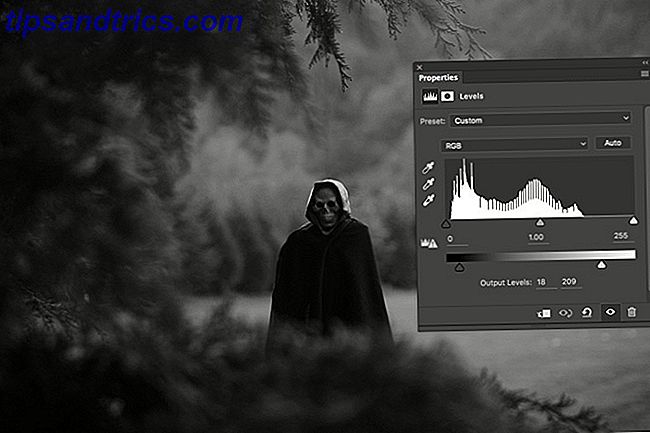
Προσθέστε ένα επίπεδο ρύθμισης επιπέδων. Αυτό θα κάνει το μεγαλύτερο μέρος της εργασίας για τη δημιουργία του αποτελέσματος vintage. Πιάσε τα μαύρα Λαβή εξόδου και σύρετέ το προς τα δεξιά μέχρι τα Επίπεδα εξόδου να είναι περίπου 20, 255. Πιάσε τα λευκά Λαβή εξόδου και σύρετέ τα προς τα αριστερά μέχρι να είναι περίπου 20, 210.

Οι μαύροι και οι λευκοί θα πρέπει τώρα να φαίνονται επίπεδα και χωρίς λεπτομέρειες ή αντίθεση, αυτό είναι το αποτέλεσμα που πηγαίνουμε. Αυτές οι τιμές δεν είναι απόλυτες. παίξτε γύρω και βρείτε τι λειτουργεί καλύτερα για την εικόνα σας.
4. Αποχρωματιστείτε την εικόνα
Αν μια εικόνα έχει καθίσει σε ένα υπόγειο για μερικές δεκαετίες, θα έχει αποχρωματιστεί. Οι ασπρόμαυρες φωτογραφίες δεν μένουν με αυτόν τον τρόπο.
Θα χρησιμοποιήσουμε την τεχνική της διαβάθμισης χρώματος από το άρθρο μου για τη δημιουργία της κινηματογραφικής εμφάνισης Πώς να αναδημιουργήσετε την εμφάνιση του κινηματογράφου στο Adobe Photoshop Πώς να αναδημιουργήσετε το Cinematic Look στο Adobe Photoshop Οι ταινίες του Hollywood φαίνονται εκπληκτικές - αμέτρητες ώρες ξοδεύονται για να το διασφαλίσετε. Αλλά ποτέ ήθελες να εμφανιστείς σε μια ταινία; Με το Photoshop, η αναδημιουργία της κινηματογραφικής εμφάνισης μιας ταινίας είναι απλή. Διαβάστε περισσότερα για να δώσετε στην εικόνα μια ξεθωριασμένη καφέ εμφάνιση.
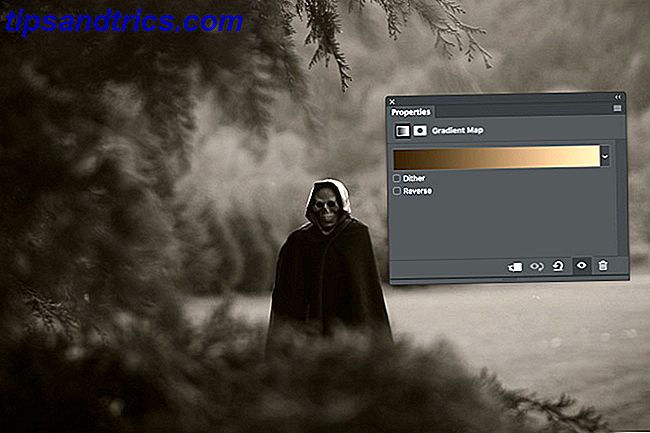
Προσθέστε ένα νέο στρώμα προσαρμογής χάρτη κλίσης στην εικόνα. Αντί να κάνουμε έναν κινηματογραφικό ήχο όπως το τριαντάφυλλο, θα κάνουμε μια βαθιά κλίση. Οι ακριβείς τιμές μου ήταν:
- # 3e2d1a για το καφέ, και
- # e7bf95 για την κρέμα.
Μπορείτε να τα χρησιμοποιήσετε ή να υπολογίσετε τη δική σας δουλειά για την εικόνα.
Αλλάξτε τη λειτουργία Blend του στρώματος στο Color και μειώστε το Opacity σε περίπου 30% . Μη χρησιμοποιείτε ένα επιπλέον μαλακό στρώμα ελαφρού φωτός, δεν θέλουμε να προσθέσουμε υπερβολική αντίθεση.
5. Προσθέστε ένα Vignette
Οι παλαιότεροι φακοί δεν ήταν σε θέση να εστιάσουν ομοιόμορφα το φως στο επίπεδο της εικόνας, έτσι ώστε κανονικά να άφηναν ένα βινιέτα. Ας αναδημιουργήσουμε αυτό στο Photoshop.
Δημιουργήστε ένα νέο στρώμα κάτω από την ρύθμιση των επιπέδων που μειώνει την αντίθεση.

Πιάστε το εργαλείο lasso ( L ) και τραβήξτε ένα ασταθές σχήμα γύρω από το θέμα. όσο πιο βιολογικά φαίνεται, τόσο το καλύτερο. Επαναφέρετε την επιλογή σας με τη συντόμευση πληκτρολογίου Command-I ή Control-I και γεμίστε τη με μαύρη.
Καταργήστε την επιλογή του βινιέτα και μεταβείτε στο στοιχείο Φίλτρο> Διόγκωση> Γαλαζιακή θόλωση . Προσθέστε μια ασάφεια των 250px και πατήστε OK . Αυτό θα εξασθενίσει τη μετάβαση του βινιέτα.

Αλλαγή του τρόπου μείξης του στρώματος για πολλαπλασιασμό και μείωση της αδιαφάνειας του σε περίπου 30% .
6. Προσθέστε τυχόν επιπλέον εφέ
Η εικόνα είναι πλέον πολύ καλά, αλλά μπορείτε να προσθέσετε επιπλέον εφέ που θέλετε.
Στο screencast, χρησιμοποίησα την τεχνική αποπλάνησης και καύσης που παρουσίασα στο προηγούμενο μου τρομακτικό άρθρο του κρανίου Κάντε μια ανατριχιαστική εικόνα προφίλ Facebook με αυτό το δωρεάν πρότυπο Photoshop Κάντε μια ανατριχιαστική εικόνα προφίλ Facebook με αυτό το δωρεάν πρότυπο του Photoshop Halloween έρχεται και είναι καιρός να αλλάξει την εικόνα προφίλ σας στο Facebook σε κάτι τρομακτικό. Σας παρουσιάζουμε πώς με ένα selfie, ένα κρανίο και το Photoshop. Διαβάστε περισσότερα για να φανεί το κρανίο ακόμη πιο σφαίρα.

Επίσης, πρόσθεσα αυτή την υφή από το Nacnud στο Flickr πάνω από όλα, την αποκομίσω, άλλαξε τη λειτουργία Blend Mode σε Soft Light και μείωσε την αδιαφάνεια της σε περίπου 75% . Προσθέτει λίγο επιπλέον ρεαλισμό.

Πηγαίνετε Forth και Scare
Αφού τελειώσετε, αποθηκεύστε την εικόνα σας. Αν θέλετε πραγματικά να πάτε all in, στείλτε ένα αντίγραφο στους εκτυπωτές και το βάζετε σε ένα παλιό, σπασμένο πλαίσιο φωτογραφιών. Αφήστε το κάτω από τον καναπέ σας για λίγες μέρες για να πάρετε κάποια σκόνη σε αυτό και πείτε στους φίλους σας ότι το βρήκατε στη σοφίτα.
Θα ήθελα πολύ να δω τι βάζετε μαζί. Εάν ακολουθήσετε αυτό το μάθημα - ειδικά αν κάνετε μια φωτογραφία πετώντας μάγισσα - παρακαλώ μοιραστείτε τα αποτελέσματα στα σχόλια.